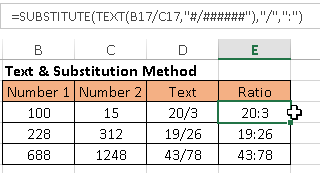Este tutorial irá mostrar como comparar dois números e calcular a razão deles, como 5:7 ou 8:3.
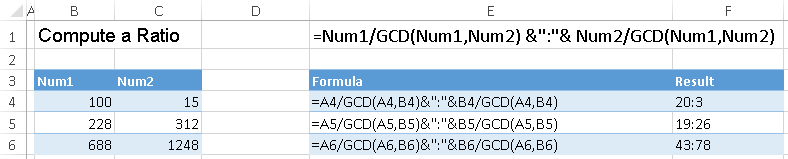
Calcular uma razão – O Método GCD
A função GCD é usada para calcular o maior denominador comum entre dois ou mais valores. Podemos usar GCD para então criar nossas razões.
Para usar a Função GCD, você pode precisar habilitar o Data Analysis Toolpak. Para verificar se você precisa habilitar o Data Analysis Toolpak, digite =gcd( em uma célula do Excel. Se você vir as entradas da função GCD aparecerem:
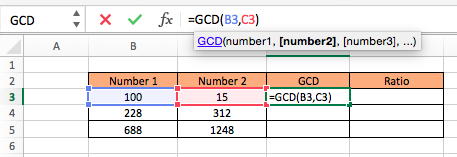
você está pronto para começar. Caso contrário, siga os passos abaixo:
Para Mac
– Clique em Ferramentas. (Localizado no topo onde você tem Arquivo e Editar.)
– Clique em “Add-ins do Excel.
– Uma pequena aba pop deve aparecer. Certifique-se de que o ToolPak de Análise esteja selecionado.
– Selecione OK.
– O ToolPak deve agora estar disponível na aba Dados com o título “Análise de Dados”. Se não o vir, poderá ter de recarregar a sua página e verificar novamente.
Para PC
– Clique no botão File
– Find e seleccione Options. (Está localizado próximo ao fundo.)
– No lado esquerdo clique em Add-Ins
– Em Inactive Applications find e selecione Analysis ToolPak
– Clique em Go
– Uma nova janela intitulada “Add-Ins” deve aparecer. Selecione Analysis ToolPak.
– Clique em OK
– O ToolPak deve agora estar disponível na aba Data com o título “Data Analysis” (Análise de Dados)
Usando a Função GCD
A Função GCD é extremamente fácil de usar. Basta digitar =GCD( seguido dos números que você deseja encontrar o maior divisor comum de (separado por vírgulas).
=GCD(Número 1, Número 2)
Por exemplo, a nossa primeira linha seria calculada como: =GCD(B3,C3) sendo a resposta 5.
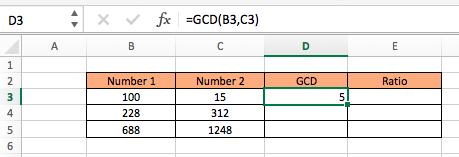
Após compreender como funciona o GCD pode usar a função para encontrar as suas relações dividindo cada um dos dois números pelo seu GCD e separando as respostas com dois pontos “:”.Tenha em mente que a resposta será um valor de texto.
A fórmula para a razão é:
= Num1/GCD(Num1, Num2) & “:” & Num2/GCD(Num1, Num2)
Esta fórmula complicada está basicamente dizendo,
= (Número de vezes Número 1 contém GCD) & “:” & (Número de vezes Número 2 contém GCD)
No nosso exemplo a fórmula seria escrita como:
=B3/GCD(B3,C3) & “:”:” & C3/GCD(B3,C3)
Que resulta em:
=100/5 & “:” & 15/5
= 20 & “:” & 3
= 20:3
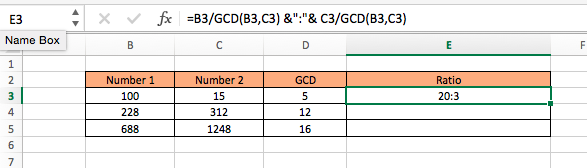
>
Calcular uma razão – O Texto & Método de substituição

Outro método para calcular razões é o Texto & Método de substituição. Este método não requer que o Analysis ToolPak seja instalado.
A Função Texto permite que você exiba uma resposta como um valor de texto. No nosso caso irá dividir o Número 1 pelo Número 2, mas em vez de produzir um valor decimal a resposta será exibida como uma fração, tal como 5/4 ou 9/2.
A fórmula para a fração é:
=TEXT(Número 1/Número 2, “#/######”)
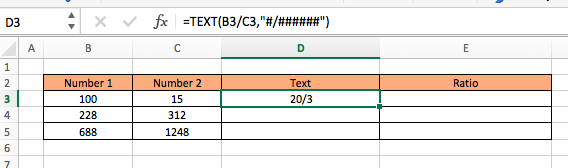
>A Função de Texto diz ao Excel para exibir a resposta na forma “num1/num2” O extra ##### na fórmula de Texto diz ao Excel para exibir a maior fração. Se você especificar apenas #/#, poderá receber uma resposta arredondada porque o Excel exibirá uma fração com apenas um dígito para o numerador e denominador.
Para exibir a fração no formato de proporção desejado, você terá de substituir a barra por dois pontos. Isso envolverá o uso da função de substituição.
=SUBSTITUTO(TEXT(Num1/Num2, “#/######”),”/”,”:”)
>No nosso exemplo isto seria escrito como:
=SUBSTITUTO(TEXT(B3/C3, “#/######”),”/”,”:”)
>
Este resultado em:
=SUBSTITUTO(TEXT(100/15, “#/######”),”/”,”:”)
= 20:3